¿Qué es LambdaLocker?
LambdaLocker es un virus de archivo cifrado, conocido como ransomware. LambdaLocker es una infección peligrosa porque una vez que está en su computadora, comenzará a cifrar sus archivos. Si nunca han encontrado ransomware antes, deben ser conscientes que muy raramente puede archivos descifrados. Lo más probable es que usted se ha infectado debe haber sido a través de correos electrónicos spam o descargas falso. Usted probablemente abrió un adjunto de correo electrónico infectados o sitios web no fiables para descargas.
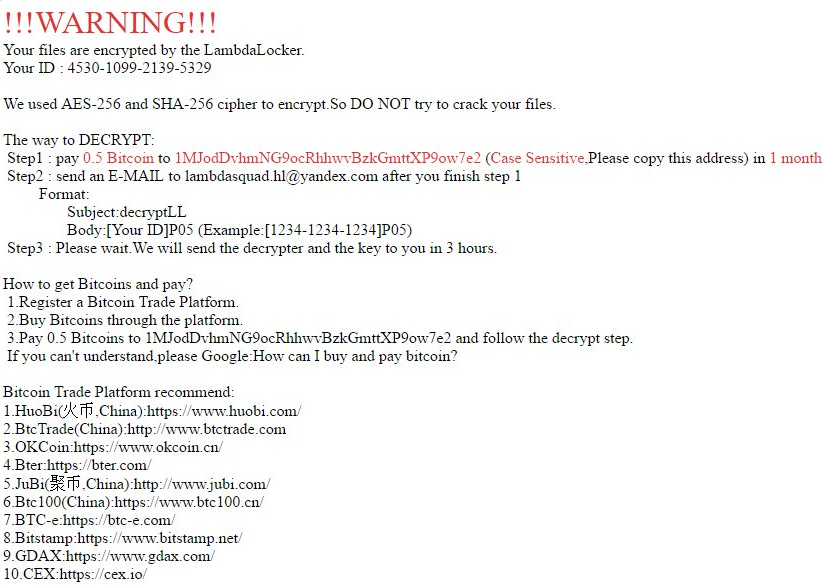
Cuando se entra en el ordenador, cifra tus archivos y demandas que pagar para recuperarlos. Si estás pensando en pagar el rescate, le sugerimos que reconsiderar. Los delincuentes cibernéticos no están obligados a enviarte la clave de descifrado, incluso si usted paga. Usted podría terminar perdiendo no sólo sus archivos pero su dinero también. En lugar de seguir las exigencias, se aconseja que eliminar LambdaLocker. Y si tenías copia de seguridad antes de la infección, puede restaurar los archivos desde allí después de quitar LambdaLocker.
¿Qué hace LambdaLocker?
Una de las formas principales de ransomware se extiende es a través de archivos adjuntos de correo electrónico de spam y descargas falso. Un archivo infectado adjunto a un correo electrónico y envió a cientos de usuarios desprevenidos. A pesar de que los usuarios han advertido durante años acerca de los peligros de abrir archivos adjuntos de correo de izquierda y derecho, que todavía y abrirlo es todo lo que necesita para infectar. Nunca abra los archivos adjuntos de los usuarios no sabes sin primero asegurándose que lo que usted está a punto de abrir, es seguro. También debemos advertir en que no se deben confiar no legítimo páginas con descargas seguros. Solo descargar, actualizar software desde sitios web oficiales porque de lo contrario usted puede terminar con ransomware.
Cuanto esta amenaza en su sistema, emplear los algoritmos de cifrado AES-256 y SHA-256 para hacer ilegibles los archivos. Todos los archivos afectados tendrán la extensión de archivo .lambda_l0cked añadida a ellos. Cuando finalice el proceso de cifrado, la víctima se presentará con una nota de rescate en inglés o chino. Los desarrolladores le explicará todo lo que ha sucedido y cómo descifrar los archivos. Se le pedirá que pagar 0.5 Bitcoin (alrededor $448 en el momento de la escritura) y los desarrolladores supuestamente le enviaremos una forma para descifrar los archivos. Incluso se proporcionan con los sitios web donde se pueden comprar los Bitcoins. En cualquier caso, usted no debe incluso considerar pagar el rescate, ya que hay pocas posibilidades de que sus archivos serán descifrados. Los ciberdelincuentes podrían tomar su dinero y no enviarle nada a cambio. Eliminar LambdaLocker. Y si tiene copia de seguridad, sólo puede restaurar los archivos desde allí después de eliminar LambdaLocker.
LambdaLocker retiro
Usted tendrá que adquirir software anti-malware para borrar LambdaLocker desde su computadora. Eliminación manual LambdaLocker no se recomienda ya que podría llegar a dañar su ordenador.
Offers
Descarga desinstaladorto scan for LambdaLockerUse our recommended removal tool to scan for LambdaLocker. Trial version of provides detection of computer threats like LambdaLocker and assists in its removal for FREE. You can delete detected registry entries, files and processes yourself or purchase a full version.
More information about SpyWarrior and Uninstall Instructions. Please review SpyWarrior EULA and Privacy Policy. SpyWarrior scanner is free. If it detects a malware, purchase its full version to remove it.

Detalles de revisión de WiperSoft WiperSoft es una herramienta de seguridad que proporciona seguridad en tiempo real contra amenazas potenciales. Hoy en día, muchos usuarios tienden a software libr ...
Descargar|más


¿Es MacKeeper un virus?MacKeeper no es un virus, ni es una estafa. Si bien hay diversas opiniones sobre el programa en Internet, mucha de la gente que odio tan notorio el programa nunca lo han utiliz ...
Descargar|más


Mientras que los creadores de MalwareBytes anti-malware no han estado en este negocio durante mucho tiempo, compensa con su enfoque entusiasta. Estadística de dichos sitios web como CNET indica que e ...
Descargar|más
Quick Menu
paso 1. Eliminar LambdaLocker usando el modo seguro con funciones de red.
Eliminar LambdaLocker de Windows 7/Windows Vista/Windows XP
- Haga clic en Inicio y seleccione Apagar.
- Seleccione reiniciar y haga clic en Aceptar.


- Iniciar tapping F8 cuando tu PC empieza a cargar.
- Bajo Opciones de arranque avanzadas, seleccione modo seguro con funciones de red.


- Abre tu navegador y descargar la utilidad de anti-malware.
- La utilidad para eliminar LambdaLocker
Eliminar LambdaLocker desde Windows 8/10
- En la pantalla de inicio de sesión de Windows, pulse el botón de encendido.
- Pulse y mantenga pulsado Shift y seleccione Reiniciar.


- Vete a Troubleshoot → Advanced options → Start Settings.
- Elegir activar el modo seguro o modo seguro con funciones de red en configuración de inicio.


- Haga clic en reiniciar.
- Abra su navegador web y descargar el eliminador de malware.
- Utilice el software para eliminar LambdaLocker
paso 2. Restaurar sus archivos con Restaurar sistema
Eliminar LambdaLocker de Windows 7/Windows Vista/Windows XP
- Haga clic en Inicio y seleccione Apagar.
- Seleccione reiniciar y OK


- Cuando tu PC empieza a cargar, presione repetidamente F8 para abrir opciones de arranque avanzadas
- Elija el símbolo del sistema de la lista.


- Escriba cd restore y pulse Enter.


- Escriba rstrui.exe y presiona Enter.


- Haga clic en siguiente en la nueva ventana y seleccione el punto de restauración antes de la infección.


- Hacer clic en siguiente y haga clic en sí para iniciar la restauración del sistema.


Eliminar LambdaLocker de Windows 8/Windows 10
- Haga clic en el botón de encendido en la pantalla de inicio de sesión de Windows.
- Mantenga presionada la tecla Mayús y haga clic en reiniciar.


- Elija la solución de problemas y vaya a opciones avanzadas.
- Seleccione el símbolo del sistema y haga clic en reiniciar.


- En el símbolo del sistema, entrada cd restore y pulse Enter.


- Escriba rstrui.exe y pulse Enter otra vez.


- Haga clic en siguiente en la ventana Restaurar sistema.


- Elegir el punto de restauración antes de la infección.


- Haga clic en siguiente y haga clic en sí para restaurar el sistema.


